突然发现, pycharm 2020.2都出来了哈, 现在jetbrain团队对中文用户也比较友好, 比以前更加适合小白了
再就是很多类似的教程pycharm还停留在2018版本, 很多设置都完全不一样了
pycharm下载地址 https://www.jetbrains.com/pycharm/download/
集成ide有个好处, 安装简单, 不用担心出问题, 直接无脑下一步就行了
1.安装中文包
file -->setting–> plugins–> 搜索Chinese , 安装即可汉化,
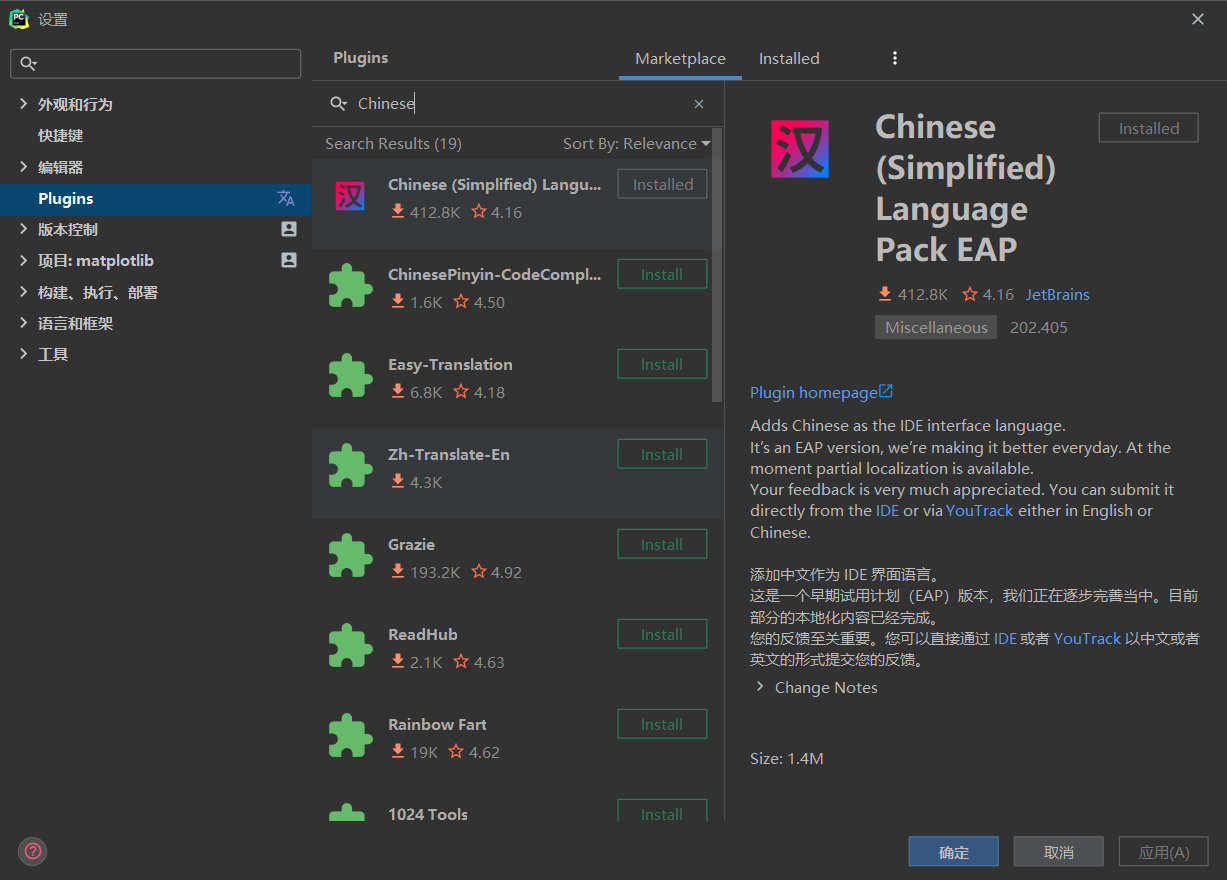
2.配置主题
我个人挺喜欢vscode dark主题的 ,还是在plugin里面搜索dark theme ,找到visual sdudio dark theme 主题安装即可
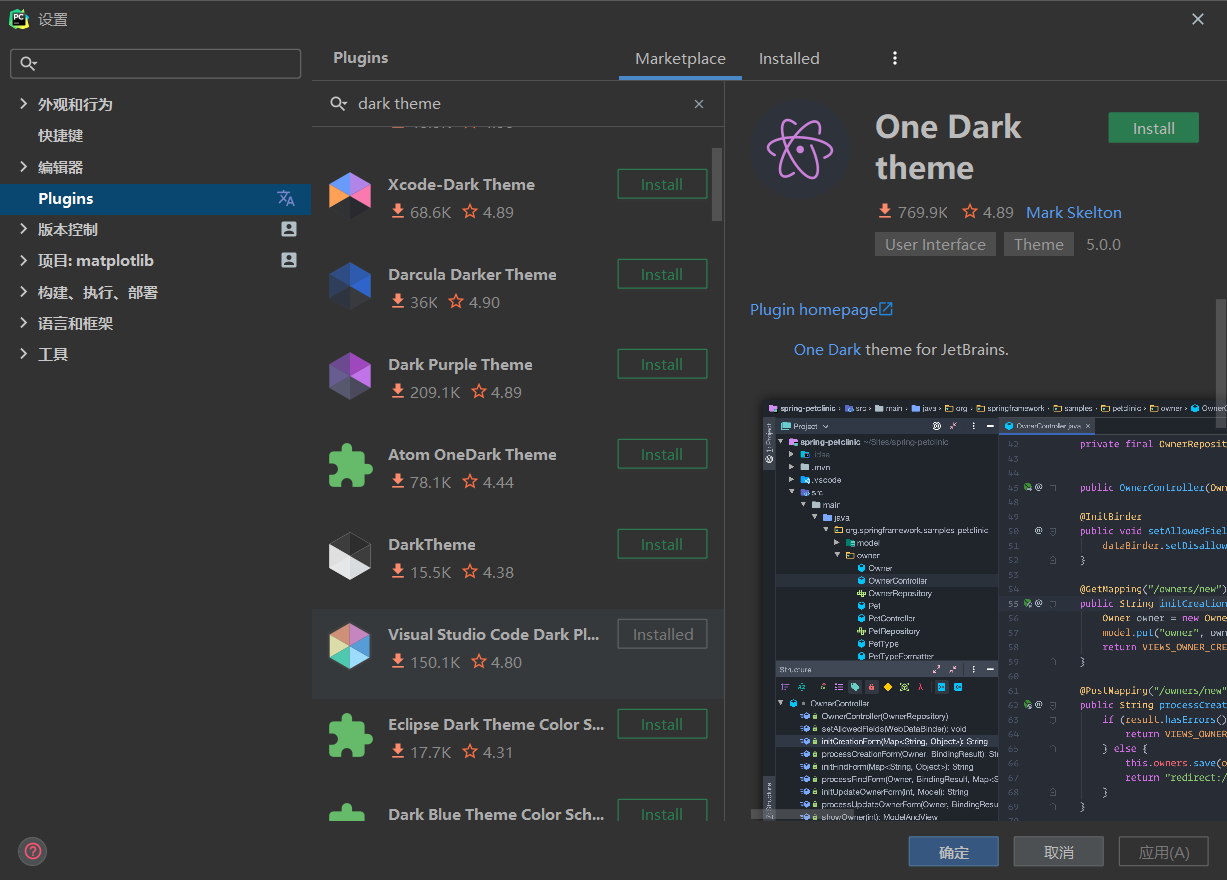
3.图标
搜索 icon即可
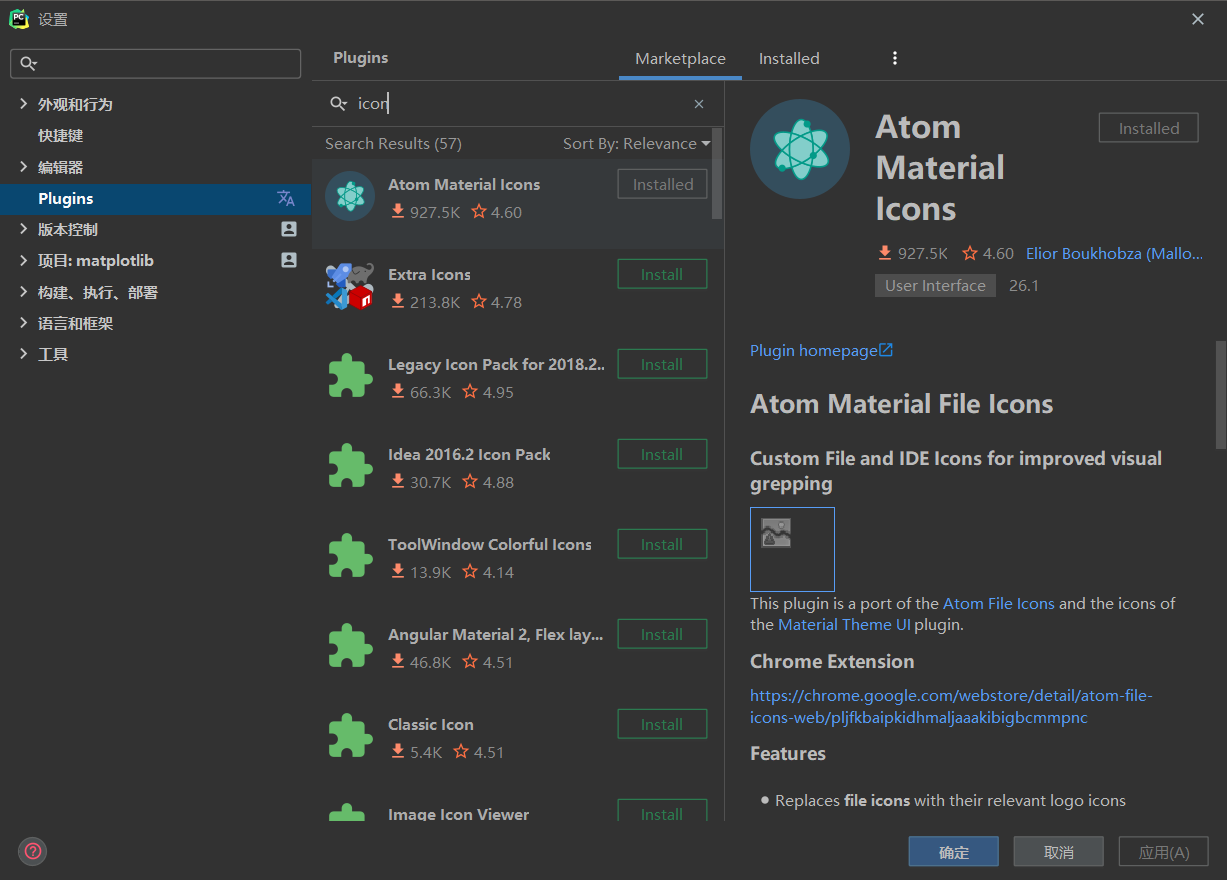
4.编辑器字体大小
设置 -->编辑器 -->font, 我使用的是hack字体, 大小18, 1.2倍距 , 老年人视力
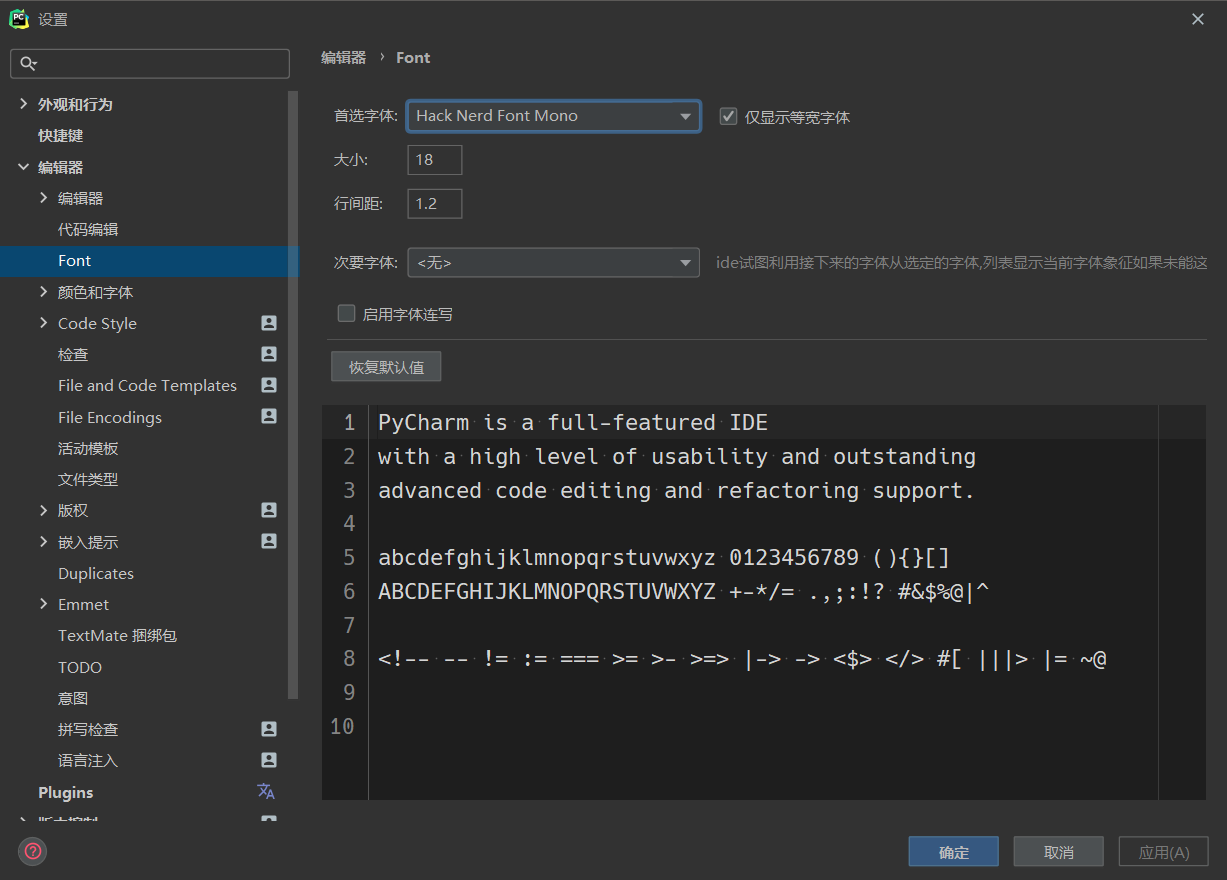
5.格式化
快捷键 Ctrl + Alt + L
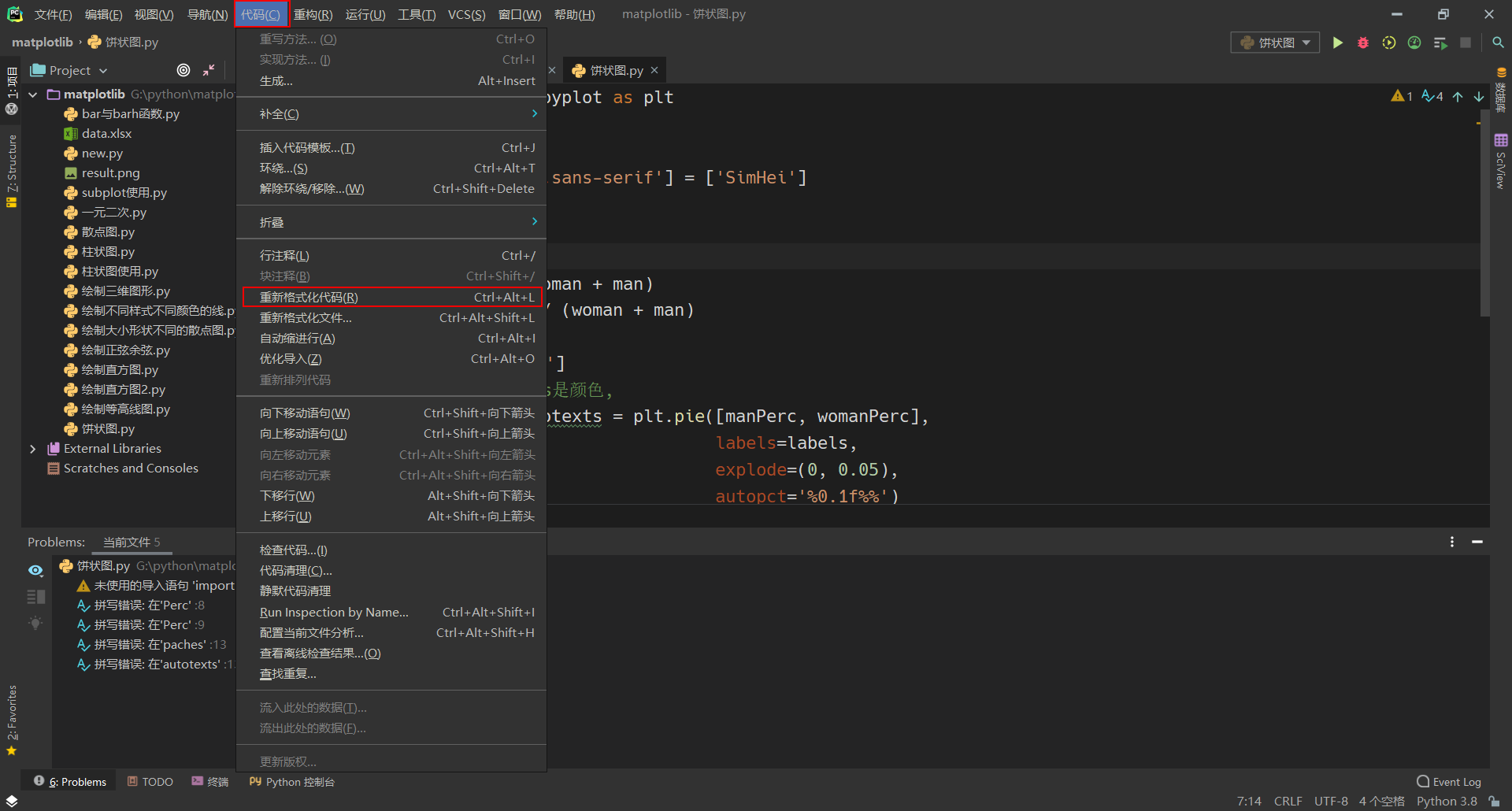
6.解释器
新建一个项目, 如果你跟着视频学习或者运行他人项目, 就选择构建新env虚拟环境, 使用别人项目所依赖的环境
否则就是选择现有解释器, 即你自己电脑所安装的python, 找到python 安装的位置即可, 有使用 Anaconda就选择Anaconda目录

main.py欢迎脚本运行效果
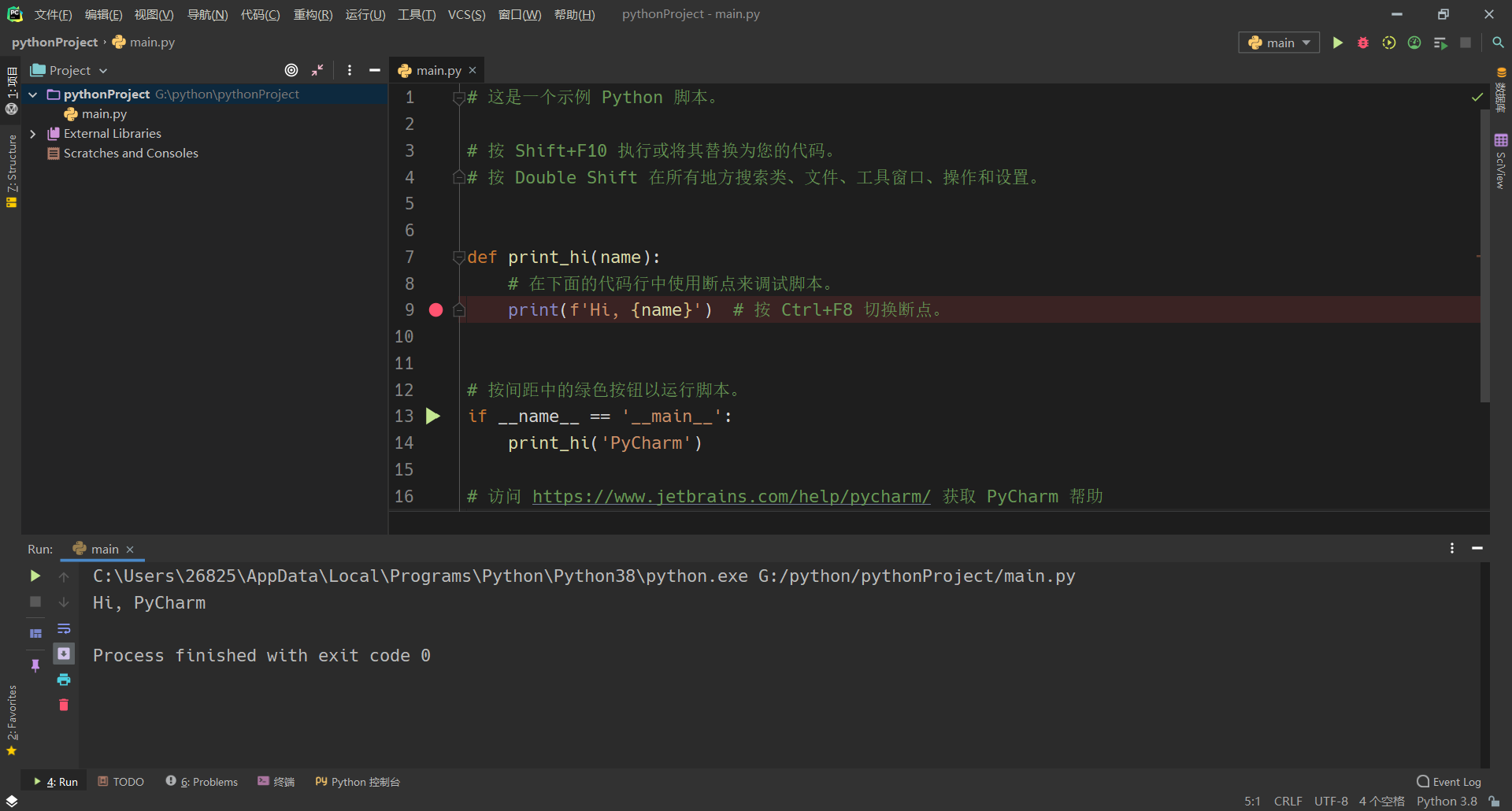
点击右下角python可以快速设置解释器, 对于需要切换多个版本的同学来说, 很适用
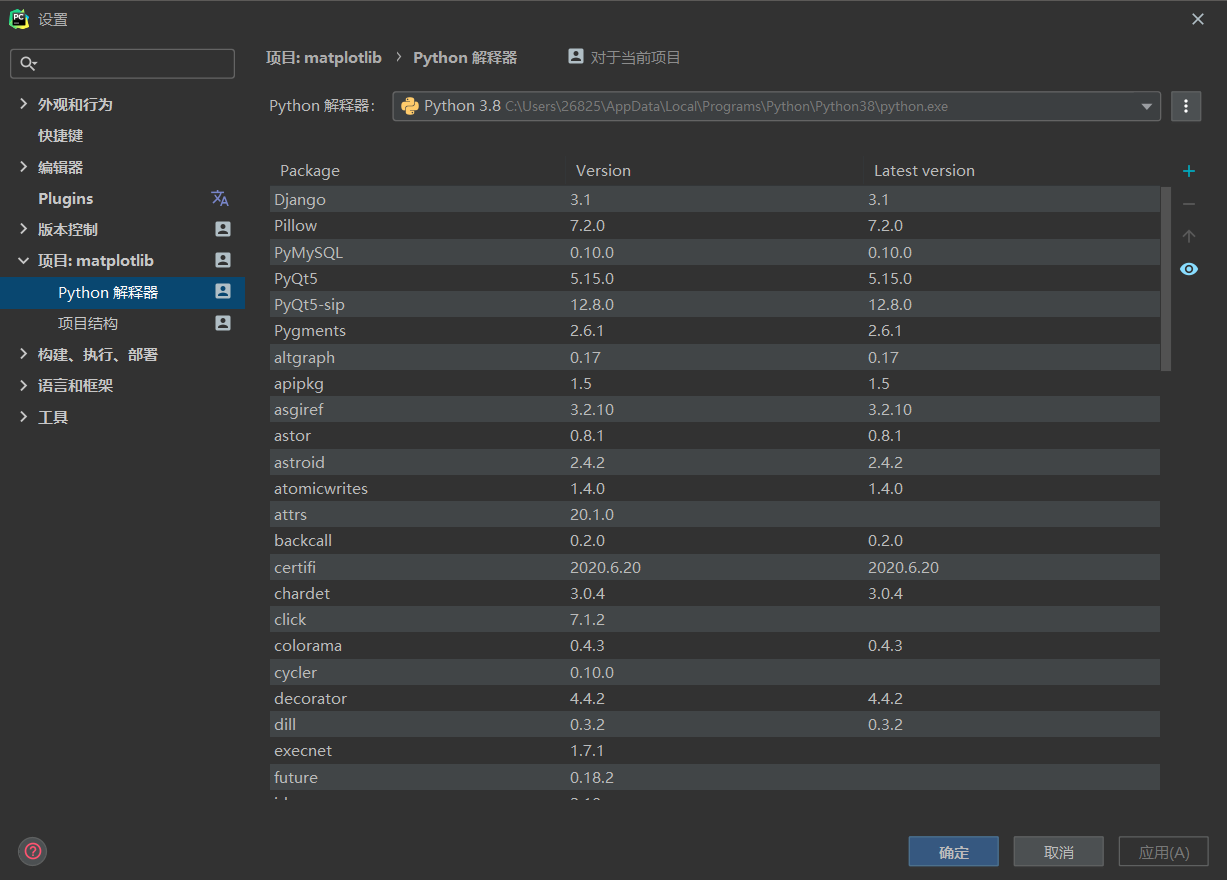
7.导入导出配置
通常大家都是这么干的, 上面是写给小白看的
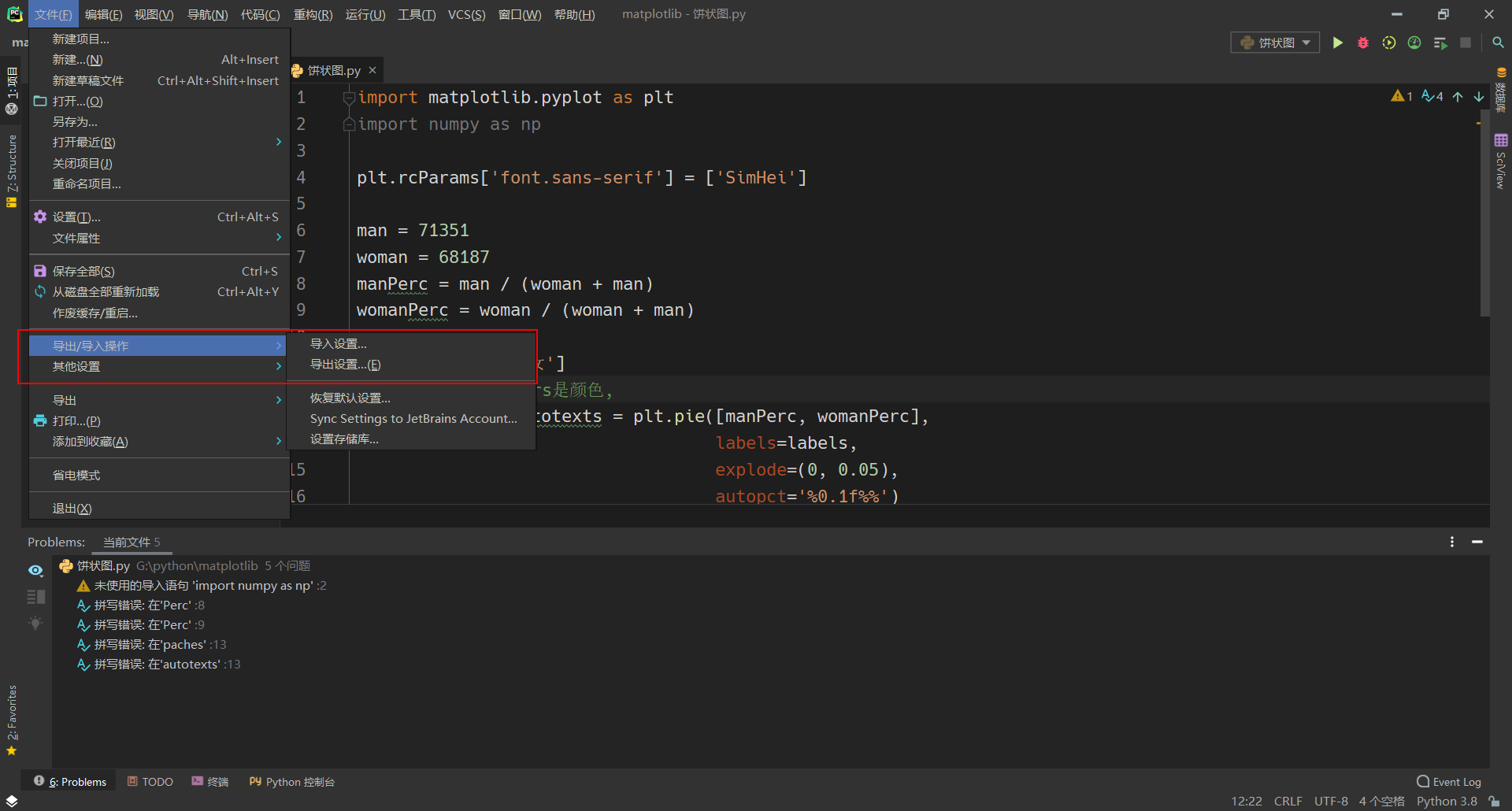
总结
到此这篇关于pycharm2020.2 配置使用的方法详解的文章就介绍到这了,更多相关pycharm2020.2 配置内容请搜索服务器之家以前的文章或继续浏览下面的相关文章希望大家以后多多支持服务器之家
原文链接:https://blog.csdn.net/weimeibuqieryu/article/details/108228969!










